
Voit ladata Google Chromen betaversion ja kokeilla Vedä hakuun tällä hetkellä. Koska se otetaan käyttöön, on mahdollista, että et ehkä pääse käyttämään sitä heti. Jos olet innokas majava, voit kokeilla ominaisuutta myös asentamalla Google Chrome Canaryn.
Näin voit käyttää Vedä hakuun Chrome-käyttöjärjestelmässä ja Google Chromessa Macissa ja Windowsissa.
- Kun olet siinä sivun osassa, jolla on haettava kuva/teksti (et voi vierittää myöhemmin, koska se on lähinnä kuvakaappaus), napsauta Google Lens -kuvaketta osoitepalkissa.
- Jos kuvake ei näy heti, napsauta kerran osoitepalkissa ja sen pitäisi ilmestyä.
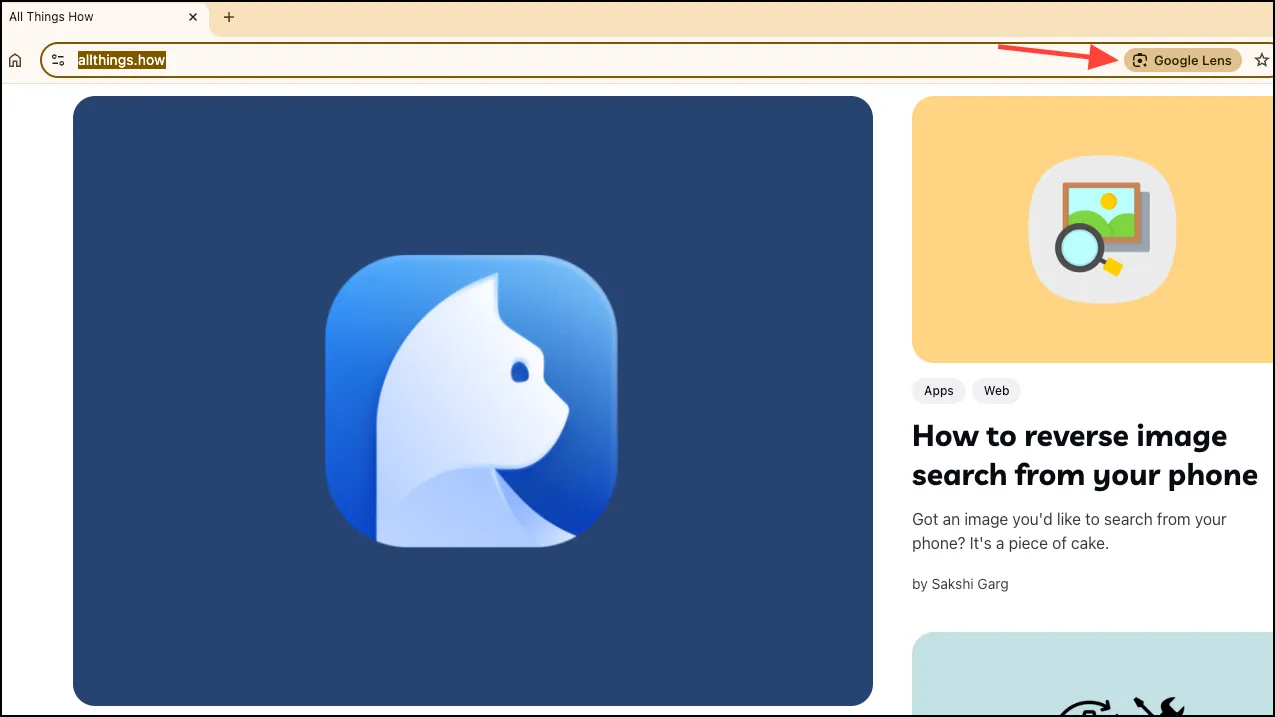
- Voit myös aktivoida sen napsauttamalla osoitepalkin oikealla puolella olevaa ”kolmen pisteen valikko” -kuvaketta ja valitsemalla valikosta ”Hae Google Lensillä” tai napsauttamalla hiiren kakkospainikkeen valikosta.
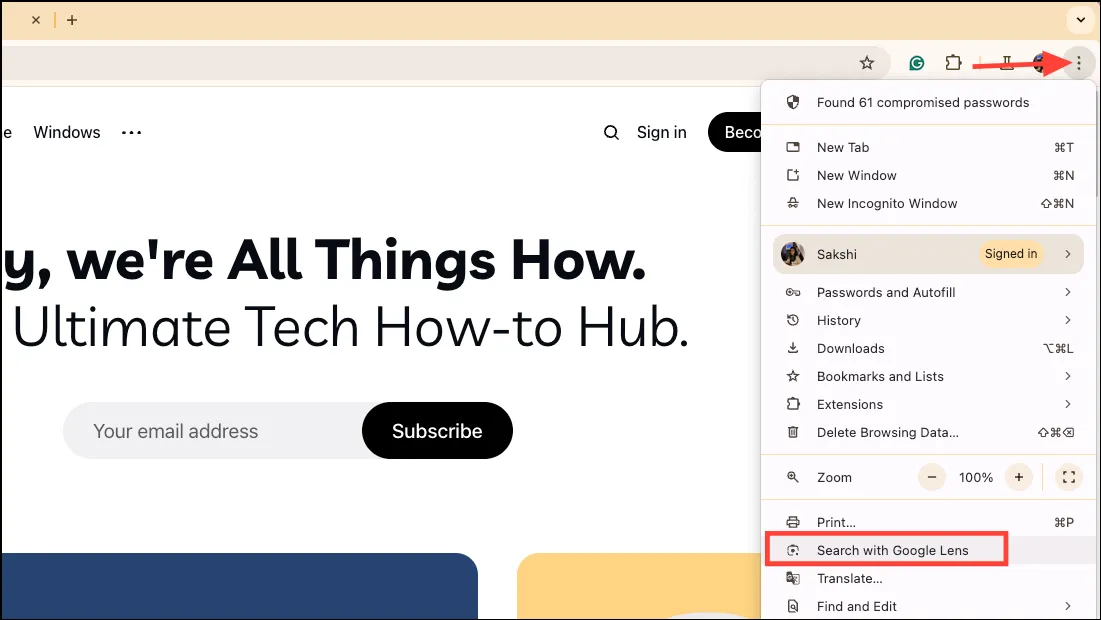
- Kun haet Google Lensillä ensimmäisen kerran, näkyviin tulee ponnahdusikkuna, joka ilmoittaa, että sivun kuvakaappaus lähetetään Googlelle. Napsauta Jatka jatkaaksesi Google Lensin käyttöä.

- Nyt kursorisi muuttuu ristikohdistimeksi, jonka jäljessä on Google Lens -kuvake ja joitain hohteita (kuten Android).
- Kun siirrät kohdistinta sivulla, se pystyy havaitsemaan kuvia ja tekstiä. Joidenkin kuvien kohdalla sinun tarvitsee vain napsauttaa niitä aktivoidaksesi haun (valittava osa korostetaan). Jos se ei tunnista osaa automaattisesti, vedä kohdistin sen yli. voit säätää valitun osan myöhemmin uudelleen.
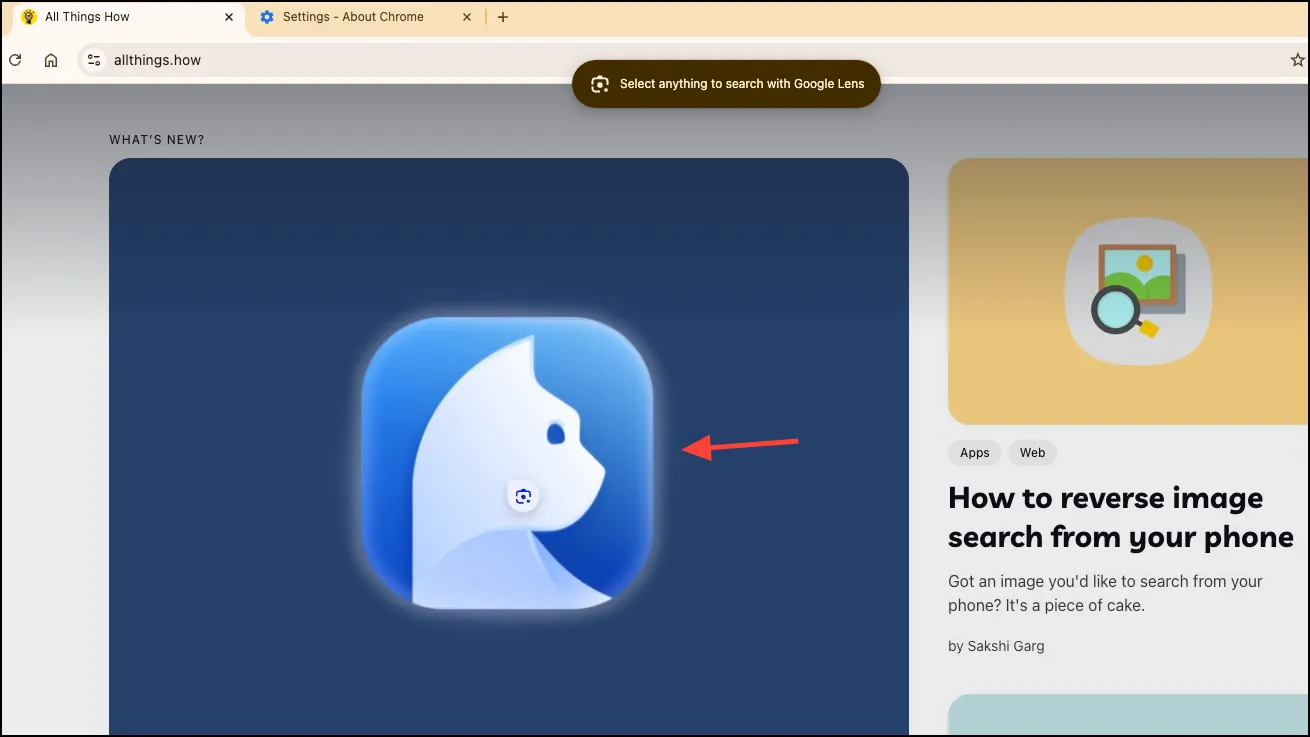
- Oikealle tulee näkyviin hakupaneeli, jossa on Google Lensin kuvahakutulokset. Linkin napsauttaminen avaa sen uudelle sivulle.
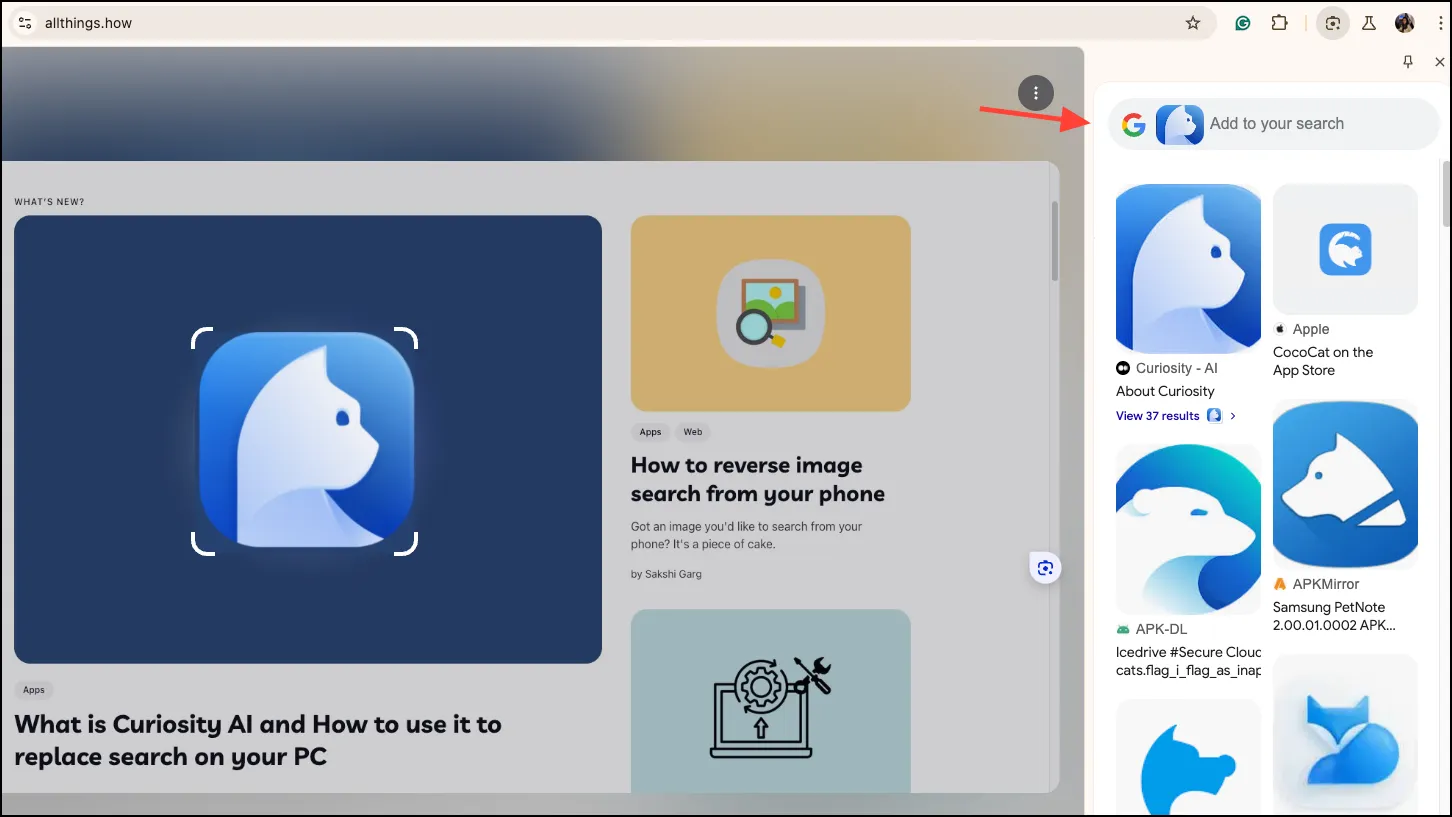
- Jos valitset sivulta tekstiä, hakutuloksissa on normaalit tulokset kuvahaun tulosten sijaan. Saat myös vaihtoehtoja tekstin kopioimiseen tai kääntämiseen.
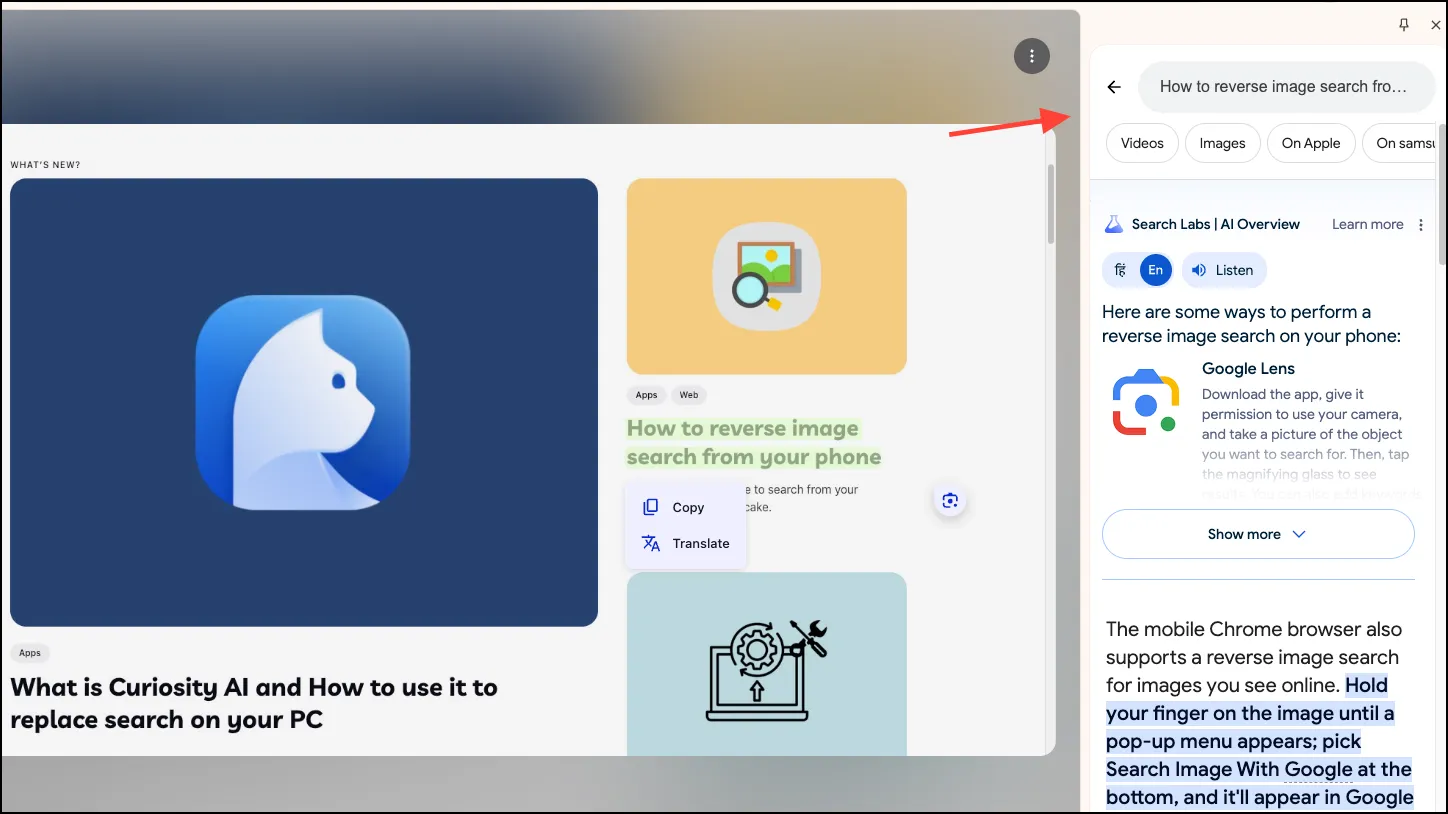
- Joidenkin hakutulosten kohdalla voit käyttää monihakua tarkentamaan kyselyäsi. Jos esimerkiksi etsit kasvia Google Lensillä, voit kysyä siitä lisäkysymyksiä, kuten
How much sunlight does it need, tai voit lisätä värin, brändin tai muun yksityiskohdan, kun etsit tuotetta, kuten mekkoa tai laukkua.
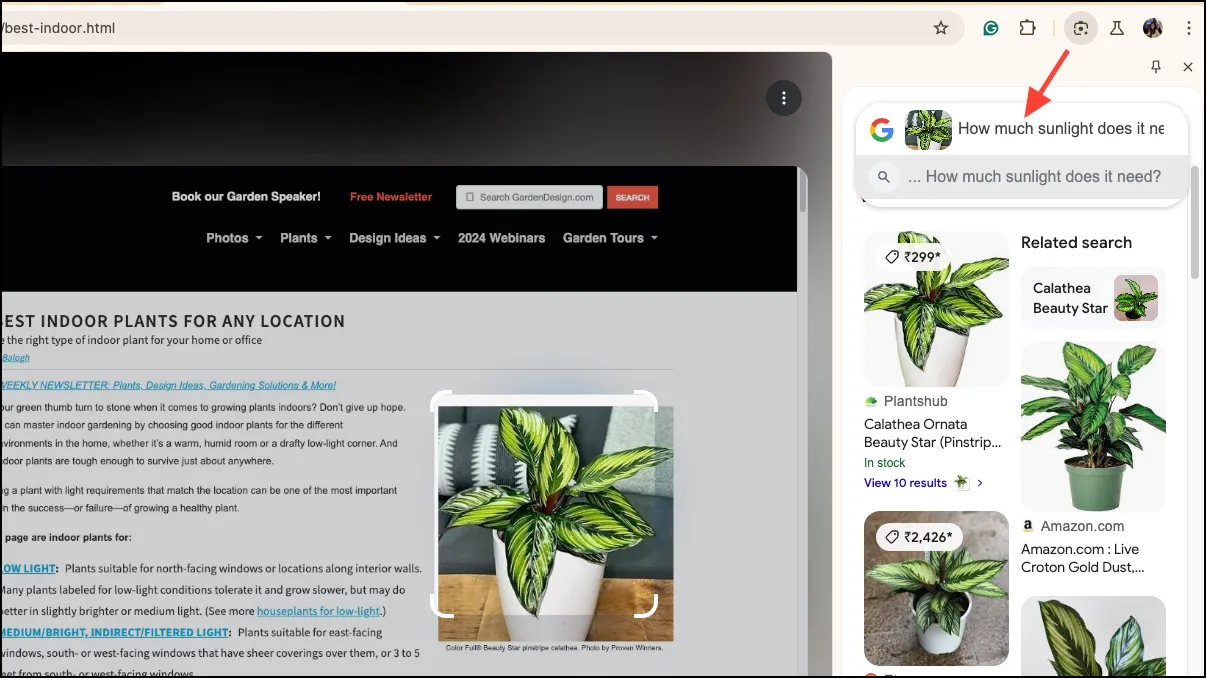
- Uudet hakutulokset pitävät alkuperäisen hakusi ja uuden kysymyksen kontekstissa, jotta saat vastauksen.
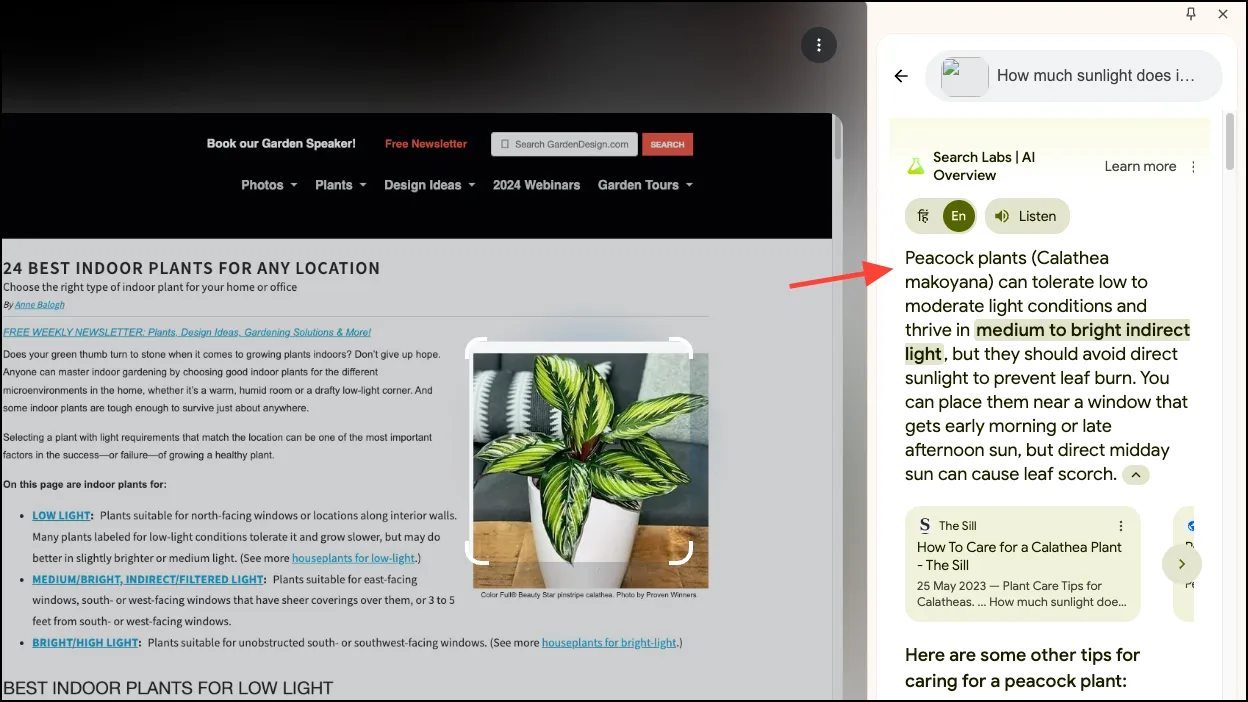
- Voit myös napsauttaa Kiinnitä-kuvaketta hakupaneelissa, jolloin Google Lens -kuvake kiinnitetään työkalupalkkiin.
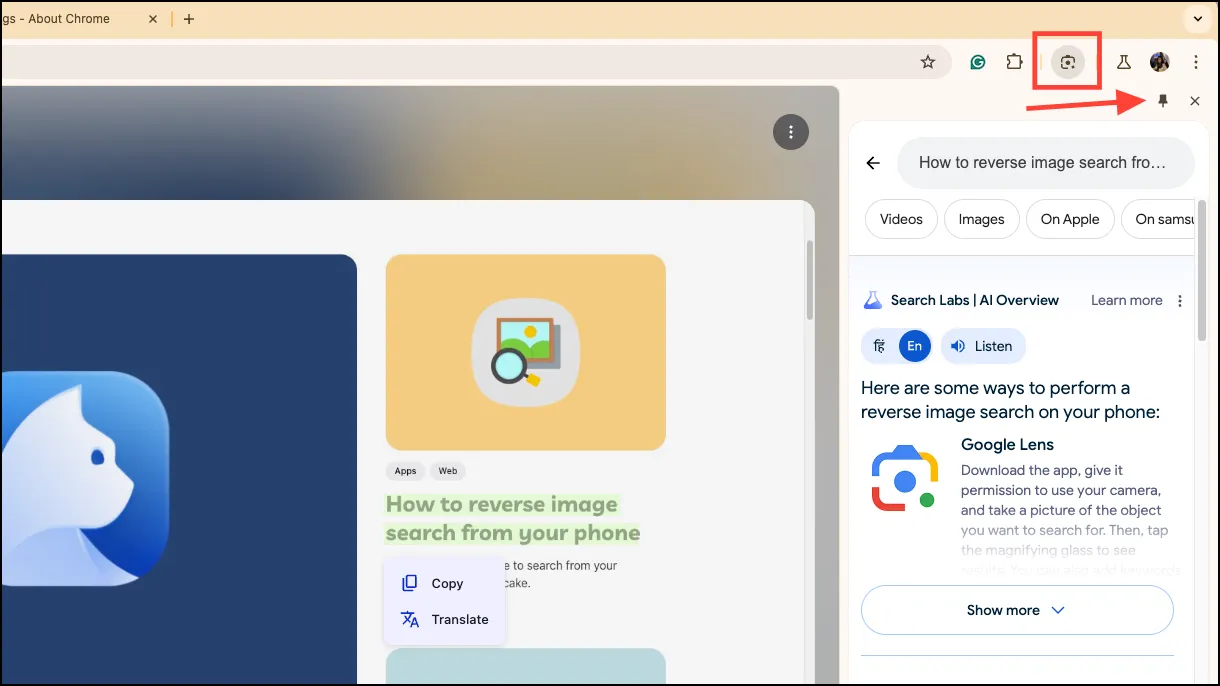
Tietoja:
- Kun Google Lens on työpöydälläsi, löydät helposti mitä tahansa sivullasi ilman, että sinun tarvitsee avata uutta välilehteä. Jos esimerkiksi katsot videoita Instagramissa tai YouTubessa ja törmäät johonkin, kuten mekkoon, jonka haluat löytää, sinun tarvitsee vain vetämällä osoitin sen yli saadaksesi lisätietoja siitä.
- Monihaku- ja tekoälykatsauksien avulla voit jopa löytää siitä helposti lisätietoja.
- Google on myös tuomassa Chromeen uusia tekoälyominaisuuksia, kuten Tab Vertaa -ominaisuuden, jonka avulla on helppoa vertailla eri tuotteita eri verkkosivustoilla ostosten aikana, ja Selaushistorian uudelleen löytämisen, jonka avulla voit löytää minkä tahansa vierailemasi verkkosivuston kirjoittamalla jotain luonnollisella kielellä,
What was that clothing website I looked at last week?vaikka et muista sivuston nimeä.




Vastaa